Gebruik fysieke servermappen voor de WordPress-mediaopslag
De mediabibliotheek is een van de belangrijkste onderdelen van een WordPress-site, omdat deze alle media bevat die uw site tot leven brengen, en, laten we eerlijk zijn, een site is in feite alle media.
We moeten onze mediabibliotheek zo georganiseerd mogelijk hebben, daarom bieden we WP Media Folder aan, dat nu ook een goede functie biedt waarmee je fysieke mappen kunt maken, een erg handig hulpmiddel omdat het bijvoorbeeld kan worden gebruikt voor marketingdoeleinden.
Laten we zeggen dat we een product hebben en we willen advertenties en andere dingen maken met de afbeeldingen die van dit product komen, nu kun je gewoon naar je serverinstallatie gaan via FTP en zoeken naar de mediamap voor dat specifieke product (daarom we moeten onze mediabibliotheek zo georganiseerd mogelijk hebben).
In deze zelfstudie laten we u zien hoe u deze nieuwe functie kunt gebruiken en uw site professioneler kunt maken, zodat u al uw mediabestanden kunt organiseren in uw WordPress-installatie en ook op uw server.
Inhoudsopgave
Beheer echte fysieke WordPress-mappen voor media
Mappen maken voor uw WordPress mediabibliotheek
Nu zijn er twee gevallen, de eerste als je al mediamappen hebt aangemaakt en de tweede als je wilt beginnen met het maken van mappen en je hebt nog geen mediamappen gemaakt, in beide gevallen kun je de optie en WP Media Folder activeren WP Media Folder begint met het maken van fysieke mappen.
We gaan u eerst een installatie laten zien waarbij we al mediamappen hebben gemaakt met WP Media Folder.
En de server ziet er zo uit.
Zoals je kunt zien, is dit het normale upload/2020- pad dat WordPress standaard heeft. Laten we nu de instellingen wijzigen om de magie te zien gebeuren.
OPMERKING: Voordat u begint met het instellen van de fysieke mappen, moet u er rekening mee houden dat de waarschuwing liet zien dat WP Media Folder laat zien:
Allereerst moeten we in gedachten houden dat dit proces uw server kan overbelasten, dus om dat te voorkomen heeft WP Media Folder een optie om het achtergrondproces te besturen.
Ga hiervoor naar Instellingen > WP Media Folder > Algemeen > Geavanceerd.
U ziet een optie met de naam Achtergrondtaaksnelheid . We moeten deze op 50% of 25% laten staan als we andere wijzigingen aan onze site willen aanbrengen tijdens het converteren naar fysieke mappen.
Als extra kunnen we de optie Toon statusmenubalk inschakelen om het proces van het maken van de fysieke map te zien.
Dus in dit geval laten we het op 50% staan, stellen we de optie Status menubalk tonen in en gaan we door met het maken van de fysieke mappen.
Om te beginnen gaan we naar: Instellingen> WP Media Folder > Fysieke mappen.
We gaan uitleggen wat de functie is van elke map, zodat u deze zorgvuldig kunt selecteren:
Schakel fysieke mappen in: WAARSCHUWING: Maak in plaats van de aangepaste WordPress-taxonomie te gebruiken, fysieke mappen voor uw media. Sommige functies van de plug-in worden uitgeschakeld omdat ze niet compatibel zijn met de instelling! (Lees meer hierboven).
Detecteer mediatabellen om inhoud te vervangen: de plug-in selecteert automatisch de tabellen en kolommen waar de vervanging van bijlagen (media)-URL's moet plaatsvinden. Dit is de betere optie als u ervoor wilt zorgen dat u geen vervangingen kwijtraakt. Schakel deze optie uit als u weet wat u doet en een aangepaste dataset wilt selecteren om het proces te optimaliseren.
Transformeer huidige mediamappen: Naast het maken van mappen als een fysieke map, worden de hele huidige mapstructuur en media getransformeerd als fysieke WordPress-mappen.
Zoeken in de volledige database in plaats van alleen tabellen met het voorvoegsel "wp_": Indien aangevinkt, vervangt de plug-in niet alleen de inhoud in uw WordPress-tabellen, maar in alle tabellen die hij in de database vindt. Het kan handig zijn als u uw bijlagelinks in een ander cms- of aangepast script gebruikt. Als u het niet specifiek nodig heeft, laat u deze optie uitgeschakeld.
Vervang relatieve paden in de database: WordPress gebruikt standaard absolute URL’s, maar sommige plug-ins kunnen relatieve paden gebruiken. Indien aangevinkt, zal de plug-in proberen ook een relatief pad in de database te vervangen, in plaats van alleen absolute URL's. Vervangingen in de database kunnen in bepaalde gevallen mislukken (bestanden met dezelfde naam) als deze optie wordt gebruikt terwijl u niet de standaard optie voor het uploaden van mappen voor jaar/maand in de WordPress-instellingen gebruikt.
Modus debug geactiveerd: indien ingeschakeld, worden alle acties die door de plug-in worden uitgevoerd, opgeslagen in een logbestand in de map met plug-ins.
Dus omdat we een testsite gebruiken die geen plug-in heeft die relatieve paden gebruikt, en we geen bijlagelinks gebruiken, nu aangepaste scripts, maar we onze huidige mediamappen naar fysieke mappen willen verplaatsen, laten we de opstelling als volgt:
Klik nu ten slotte op Wijzigingen opslaan en wacht op de magie.
Omdat we de statusmenubalk op de geavanceerde instellingen hebben ingesteld , zouden we de voortgang van de conversie in de bovenste balk moeten kunnen zien.
Zoals u ziet hebben wij ook de mogelijkheid om de wachtrij te annuleren en te pauzeren wanneer wij dat willen.
Het proces is eigenlijk magisch omdat je niets hoeft te verplaatsen. Het wordt automatisch op de achtergrond gemaakt, zodat je het bijvoorbeeld 's nachts kunt laten draaien.
Laten we deze WordPress Media Folder Organizer fysiek maken
Zoals je kunt zien, is dit een erg handig hulpmiddel, dus je hebt je server en je mediabibliotheek tegelijkertijd georganiseerd, en je kunt de mappen gewoon kopiëren / plakken van je server naar je pc en dat is het wordt ook georganiseerd :)
Dit is slechts een van alle functies die WP Media Folder u biedt om uw site zo georganiseerd en professioneel mogelijk te maken. Maak bijvoorbeeld geweldige galerijen met slechts 2 klikken , dus waar wacht u nog op? Ga hierheen en begin vandaag nog met uw lidmaatschap.
Wanneer u zich abonneert op de blog, sturen wij u een e-mail wanneer er nieuwe updates op de site zijn, zodat u deze niet mist.







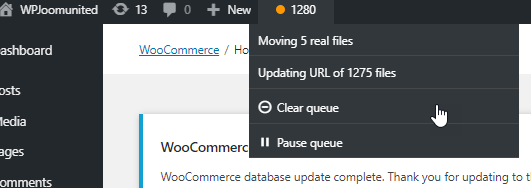


Opmerkingen